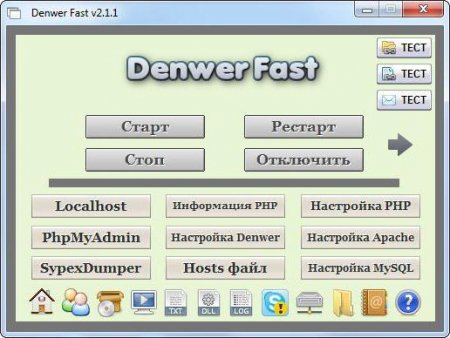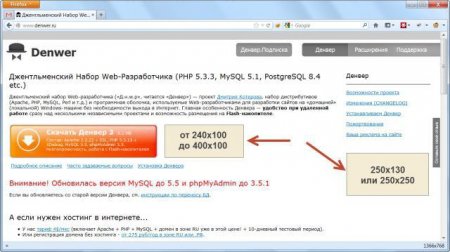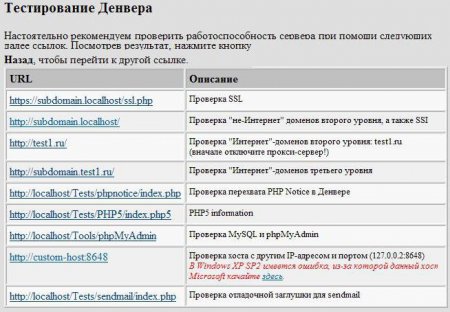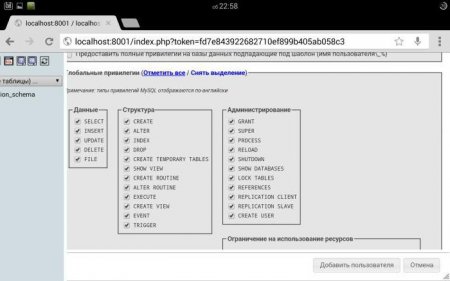Localhost Denwer - опис, установка, рішення проблем
Будь-який користувач, що займається веб-розробками, напевно знає або, принаймні, чув про програму Denwer. Для тих, хто стикається з цим поняттям вперше, і буду розглянуті базові визначення, якщо не повного, то хоча б для часткового розуміння, що являє собою Localhost Denwer і супутні компоненти. Також трохи заглибимося в питання інсталяції, настройки і вирішення найбільш поширених проблем і помилок у цій програмній оболонці.
Це вітчизняна розробка з'явилася на світ у 2002 році, завдяки зусиллям трьох осіб: Дмитра Котьорова, Антона Сущева і Михайла Ливача, хоча думка про створення такої універсальної оболонки, яка б включала в себе повний набір інструментів для створення та налагодження сайтів з подальшим їх розміщенням на хостингу. Не дивно, що цей пакет іноді інтерпретують у вигляді скорочення «ДНВР», що означає «джентельменський набір веб-розробника». По суті, так воно і є, оскільки основний комплект включає в себе досить багато всіляких засобів, хоча можна зустріти і спрощені (полегшені) версії. Перевага цього пакету полягає в тому, що він дозволяє створювати локальні сервери, причому без їх початкового розміщення на віддалених ресурсах. В принципі, всю інформацію можна записати навіть на звичайну флешку, а в разі чого зайнятися редагуванням або розгортанням на іншому комп'ютері.
установник; сервер на основі Apache; оболонка PHP 5; платформа MySQL5; керуючий елемент баз даних phpMyAdmin для роботи з ними з використанням браузерів; емулюючи інструмент для SMTP-сервера sendmail (імітатор відправки електронної пошти). Однак для того, щоб досягти повної функціональності Localhost Denwer, сюди доведеться ще додати спеціальний двигун. Найбільш поширеними і найбільш популярними можна назвати Joomla та WordPress. Але про все по порядку.
На наступному етапі потрібно вибрати літеру віртуального диска. Інсталятор пропонує створити розділ Z. Якщо в системі такого розділу немає. Погоджуємося і продовжуємо. Тепер активується процес копіювання файлів, після чого потрібно вибрати режим для віртуального диска: створення при включенні комп'ютера; створення при виклику програми. Тут – на свій розсуд. В принципі, якщо активний віртуальний розділ буде використовуватися нечасто, можна вибрати другий варіант. На цьому основна частина установки завершено.  Тепер відкриваємо браузер і в адресному рядку прописуємо http://localhost або просто localhost. Denwer в тому ж браузері видає повідомлення про те, що все запрацювало. Якщо на сторінці спуститися трохи нижче, можна буде побачити посилання, за яким можна провести тестування функціональності сервера, як це показано на зображенні нижче. Якщо в результаті переходу по кожній окремо взятій ссылке з'являються різні сторінки, значить всі компоненти працюють в штатному режимі.
Тепер відкриваємо браузер і в адресному рядку прописуємо http://localhost або просто localhost. Denwer в тому ж браузері видає повідомлення про те, що все запрацювало. Якщо на сторінці спуститися трохи нижче, можна буде побачити посилання, за яким можна провести тестування функціональності сервера, як це показано на зображенні нижче. Якщо в результаті переходу по кожній окремо взятій ссылке з'являються різні сторінки, значить всі компоненти працюють в штатному режимі.
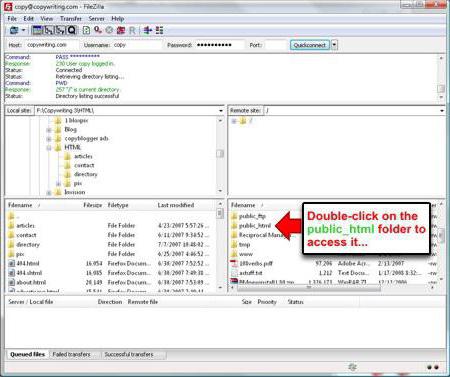 Можна поступити і по-іншому. Для перенесення файлів використовуємо програму FileZilla, за допомогою якого переміщуємо всі файли локального сервера з папки Probe, з якою ми працювали в процес установки, на віддалений ресурс, але в кореневу папку хоста (як правило, це або HTDOCS, або PUBLIC_HTML). Далі залишиться тільки поміняти абсолютні шляхи до файлів і папок на віддаленому хості в будівництвах файлу конфігурації движка, а також змінити назву БД і користувальницькі логін з паролем на ті, що будуть використані при створенні нової бази даних на віддаленому ресурсі.
Можна поступити і по-іншому. Для перенесення файлів використовуємо програму FileZilla, за допомогою якого переміщуємо всі файли локального сервера з папки Probe, з якою ми працювали в процес установки, на віддалений ресурс, але в кореневу папку хоста (як правило, це або HTDOCS, або PUBLIC_HTML). Далі залишиться тільки поміняти абсолютні шляхи до файлів і папок на віддаленому хості в будівництвах файлу конфігурації движка, а також змінити назву БД і користувальницькі логін з паролем на ті, що будуть використані при створенні нової бази даних на віддаленому ресурсі.
Що таке Denwer?
Почнемо з самого головного. Якщо розібратися, саме поняття «Localhost Denwer» (локальний хост Denwer) можна інтерпретувати (природно, не дослівно) як «інструмент для створення та роботи з сервером, створюваному на власному комп'ютері за допомогою спеціального набору інструментів без використання віддаленого ресурсу».Це вітчизняна розробка з'явилася на світ у 2002 році, завдяки зусиллям трьох осіб: Дмитра Котьорова, Антона Сущева і Михайла Ливача, хоча думка про створення такої універсальної оболонки, яка б включала в себе повний набір інструментів для створення та налагодження сайтів з подальшим їх розміщенням на хостингу. Не дивно, що цей пакет іноді інтерпретують у вигляді скорочення «ДНВР», що означає «джентельменський набір веб-розробника». По суті, так воно і є, оскільки основний комплект включає в себе досить багато всіляких засобів, хоча можна зустріти і спрощені (полегшені) версії. Перевага цього пакету полягає в тому, що він дозволяє створювати локальні сервери, причому без їх початкового розміщення на віддалених ресурсах. В принципі, всю інформацію можна записати навіть на звичайну флешку, а в разі чого зайнятися редагуванням або розгортанням на іншому комп'ютері.
Базова комплектація програмного пакету
Як вже зрозуміло, пакет складається з декількох базових компонентів, які дозволяють виконувати практично будь-які завдання:Установка Denwer
Одним з базових питань, з яких слід почати знайомство з цією програмою, є інсталяція. Як правило, установка Denwer на локальний комп'ютерний термінал або ноутбук труднощів не викликає. Після запуску інсталятора відразу відкриється браузер (він не потрібен, вікно можна закрити) і вікно розпакування по типу DOS-режиму. Користувачеві буде запропоновано натиснути «Enter» для продовження. Натискаємо. Далі програма установки пропонує вказати місце на жорсткому диску, де будуть зберігатися всі файли і дані (за замовчуванням це WebServices безпосередньо на системному диску «C», але можна, наприклад, створити папку Server, знову ж – в корені системного розділу).На наступному етапі потрібно вибрати літеру віртуального диска. Інсталятор пропонує створити розділ Z. Якщо в системі такого розділу немає. Погоджуємося і продовжуємо. Тепер активується процес копіювання файлів, після чого потрібно вибрати режим для віртуального диска:
Перевірка працездатності
Природно, після встановлення локального сервера, його в обов'язковому порядку рекомендується перевірити на працездатність. На Робочому столі після закінчення установки буде створено три ярлика: Start, Stop і Restart. Запускаємо сервер. Після цього з'являється віртуальний диск (якщо при установці була обрана активація при явному виклик), а в системному треї – два значка із зображенням пера і капелюхи.
Проблеми з кодуванням
Іноді, правда, не запускається localhost Denwer для відправки електронної пошти або повідомлення має вигляд незрозумілих символів. Пов'язано це з тим, що спочатку в програмі використовується кодування UTF-8. Але перевірити відправку потрібно обов'язково. Для цього використовується остання з вище представленого списку посилання. Після переходу по ній в текстовому полі потрібно щось написати (бажано російською мовою) та відіслати повідомлення. Тепер треба переконатися, що його доставлено. Для цього слід перевірити папку !sendmail, яка розташовується в директорії tmp у віртуальному розділі (Z), також виконати аналогічні дії для фізичного диска, де була встановлена оболонка (C). Про те, чому не запускається localhost (Denwer, Windows 7 в якості основної ОС), буде сказано окремо.Встановлення та налаштування рушія
На наступному етапі необхідно встановити движок. Для цього спочатку перевіряємо наявність директорії www, що знаходиться на системному диску шляхом Папка сервера (за замовчуванням WebServices)homelocal host. У папці www тепер потрібно створити ще одну директорію (назва придумуйте, яке заманеться), скажімо Probe. Далі налаштування Denwer передбачає перезапуск програми за допомогою ярлика Restart. Після цього в адресному рядку браузера вводимо http://localhost/Probe. Якщо відкриється саме ця сторінка, значить все зроблено правильно і робота не викликає нарікань. Тепер справа за малим. Копіюємо файли движка в створену папку (у нас це Probe) пі допомогою будь-якого файлового менеджера, після чого повторюємо процедуру введення вищезгаданого адреси в браузері. Повинно з'явитися вікно Майстра інсталяції, де потрібно просто слідувати його вказівкам.Створення бази даних
Оскільки движок в даному випадку виступає в ролі локального хостингу (localhost) Denwer передбачає ще й створення бази даних локального рівня. На знадобиться програма phpMyAdmin, потрапити в яку можна за допомогою адреси в браузері http://localhost/tools. У вікні натискаємо на посилання з назвою програми і вибираємо рядок створення нової БД. Назвати її можна, як завгодно. Але, щоб не плутатися, краще використовувати папку, в яку проводилася інсталяція движка (Probe). Тепер виробляємо повернення на головну сторінку і використовуємо рядок з привілеями (після входу в меню потрібно додати нового юзера). Вказуємо будь-яке ім'я, логін і пароль для хоста використовуємо localhost, в розділі глобальних привілеїв галочками відзначаємо все, що є, і натискаємо кнопку «Пішов!». Створена база може використовуватися для встановлення WordPress або Joomla. Доступ до ресурсу по завершенні інсталяції, знову ж таки, здійснюється за вищевказаною адресою.Перенесення на хостинг
Тепер нам потрібно перенести на сервер хостинг. Щоб він став доступним серферам в Інтернеті. Але для початку потрібно звернути увагу на деякі умови. Насамперед, потрібно мати не динамічний, а статичну адресу IP. Також слід повністю відключити брэндмауэр Windows, який може блокувати доступ), а також налаштувати так звану ієрархічну структуру папок, тобто, в домашній директорії home, спочатку створити папку XXX.XXX.X.X, а в ній – папку www (в якості адреси замість символів, слід вказати адресу, представлений вам провайдером).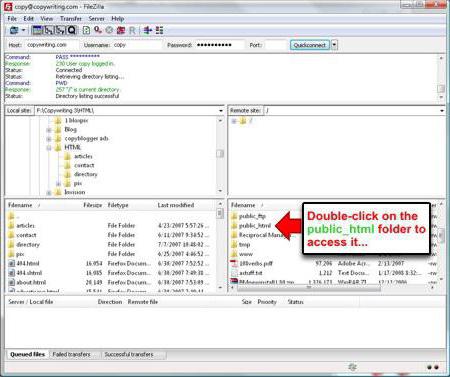
Denwer не відкривається, localhost недоступний: причини і методи вирішення проблеми
Тепер переходимо до нагальних проблем, які пов'язані з непрацездатністю сервера. Отже, Denwer не працює, localhost недоступний. Причина в тому, що багато хто після установки відразу намагаються отримати доступ в браузері, забувши запустити саму програму. В адресному рядку повинна набиратися виключно рядок localhost, а не щось з, скажімо, з додаванням .ru,.com або чогось ще. Ще одна причина – блокування портів :80 :443 сторонніми програмами (найчастіше на 80-му порту «висить» Skype, а на 443-м – Torrent або віртуальна машина VMWare, якщо така є в системі). Рішення досить просте – змінити пріоритети портів у цих додатках. Наприклад, в «Скайпі» потрібно зняти «галочку» з рядка використання зазначених портів в якості альтернативних. Не менш поширеною проблемою є відсутність папки www в основному розділі. Наприклад, якщо спочатку ієрархія папок створювалася у вигляді serverlocalhost або будь-якому іншому вигляді, слід перевірити папку home, де повинна знаходиться вказана директорія. Іноді може спрацьовувати блокування файлу HOSTS антивірусом (в більшості випадків це Dr. Web). Для виправлення слід внести його в список виключень. Можна спочатку створити резервну копію, видалити, перевірити, запускається програма, а потім повернути файл у вихідну локацію. Дуже може бути, що старт програми слід виробляти або в режимі сумісності, або з правами адміна (меню правого кліка). Якщо виникає збій з'єднання, можливо, в системі є застаріла версія MySQL, від якої треба позбутися. Іноді може блокуватися порт :3306 (слід з'ясувати, що за додаток використовує його і поміняти налаштування). І запам'ятайте! Сама по собі програма Denwer в Інтернет абсолютно нічого не транслює, і є всього лише інструментом і, якщо хочете, помічником для проведення тієї або іншої операції по створенню сервера і його обробці.Схожі добрі поради по темі
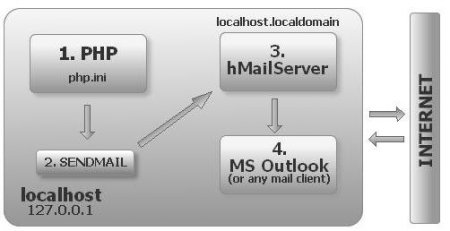
Як створити локальний сервер? Розгортаємо локальний сервер на Windows
По всій видимості, дуже багато юзери комп'ютерних систем будь-якого типу знають, що локальний сервер на комп'ютері можна створити самому за лічені
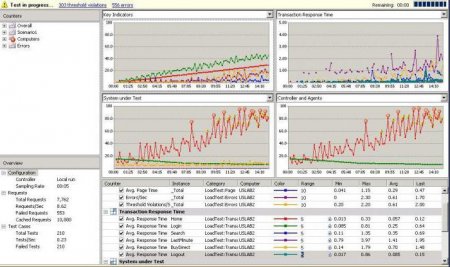
Навантажувальне тестування: види, опис процесу
Далеко не кожен користувач сучасної комп'ютерної системи в повсякденній роботі стикається з поняттям «стрес-тестування». В основному воно знайоме

Кітана - Темна Імператриця в Mortal Kombat X
Одним з останніх персонажів, що з'явилися в мобільній версії гри Mortal Kombat X, є Кітана - Темна Імператриця.

Для чого потрібна програма для доступу до віддаленого комп'ютера?
У статті розповідається про те, що таке програма для доступу до віддаленого комп'ютера, для чого вона потрібна і зокрема розглядається одна з них під

А ви знаєте, як видалити вірус hosts?
Сучасного користувача комп'ютера неможливо уявити без інтернету. А також без соціальних мереж. Так от, ті, хто багато подорожують по безкрайніх
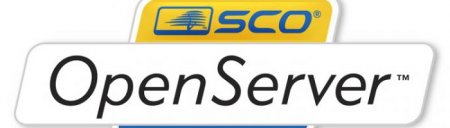
Як створити свій сервер за допомогою програми Open Server?
У статті докладно розглянуто, як створити свій сервер. На прикладі показано, як зробити свій хостинг для сайту торрент-трекера.